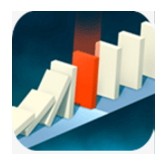为什么win10红警3不能全屏_红色警戒3怎么全屏win10
作者:98软件园小编 来源:98软件园 时间:2024-04-03 09:24:59
红警3是现在很多玩家都非常喜欢的一款游戏,然而有很多win10系统用户在玩红警3游戏的时候,却发现不能全屏只能窗口运行,这样玩起来体验很不好,其实我们也可以手动设置一下,现在给大家讲解一下win10红色警戒3的全屏设置方法吧。
推荐:win10系统32位纯净版下载
方法一、
1、通过Windows+R的快捷键打开"运行",输入"regedit"后回车打开注册表编辑器。

2、按接下来的顺序一直找到"Configuration":1"HKEY_LOCAL_MACHINE"-2"SYSTEM"-3"ControlSet001"-4"Control"-5"GraphicsDrivers"-6"Configuration"。
3、最后找到"scaling",双击"scaling"打开对话框,将数值改为3,单击确定就可以了。
方法二、
1、桌面右键,点击“图形属性”也就是显卡里面的!

2、找到下面的内容,修改为“保持缩放比例”,如下图!

3、桌面右键“图形属性。

4、将里面的内容如下 改动为“缩放全屏”应用!
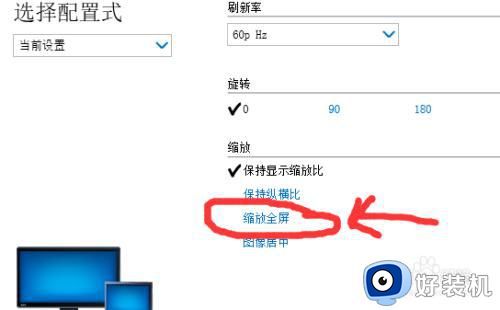
5、我们把电脑的屏幕比例,改为以前我们适应的那个就可以了!我的是1366*768。
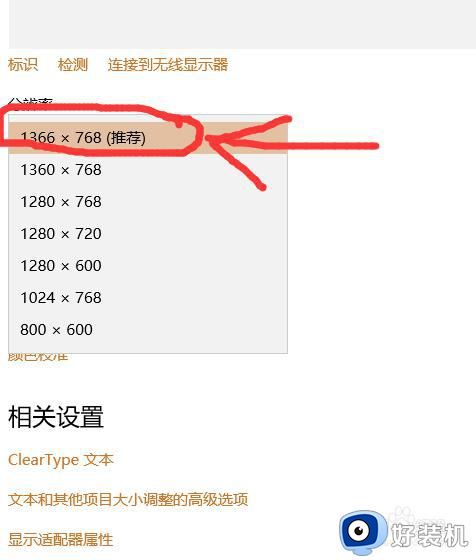
以上给大家讲解的就是win10红警3不能全屏的详细设置方法,设置之后就会发现红警3可以全屏运行了。